Wenn Sie Blockexemplare auswählen und in einen neuen Skizzenblock einschließen, erstellen Sie einen verschachtelten Block. Verwenden Sie Skizzenabhängigkeiten innerhalb des verschachtelten Blocks und das Attribut Flexibel, um kinematische Unterbaugruppen zu simulieren.
- Öffnen Sie Skizze1 für die Bearbeitung.
- Wählen Sie die Blockexemplare Worm Gear Assy:1 und Connecting Rod:1 aus.
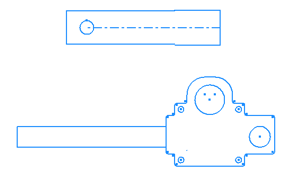
- Klicken Sie auf Block erstellen.
- Geben Sie als Blocknamen Screw Rod Assy ein.
- Klicken Sie auf OK. Es wird eine neue Blockdefinition mit dem Namen Screw Rod Assy erstellt. Erweitern Sie die Blockdefinition, um die verschachtelte Struktur einzublenden.
- Erweitern Sie das Blockexemplar Screw Rod Assy:1 in Skizze1. Die Exemplare Worm Gear Assy:2 und Connecting Rod:2 sind von dem Block Screw Rod Assy abhängig.
Anmerkung: Wenn der verschachtelte Block Screw Rod Assy definiert wird, werden die ursprünglichen Exemplare Worm Gear Assy:1 und Connecting Rod:1 gelöscht. Die neuen Exemplare Worm Gear Assy:2 und Connecting Rod:2 werden als abhängige Objekte in dem verschachtelten Block erstellt.
- Ziehen Sie die Blockdefinition Screw Rod Assy aus dem Ordner Blöcke, und legen Sie diese im Grafikfenster ab. Das Exemplar Screw Rod Assy:2 wird erstellt.
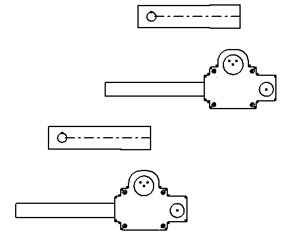
- Doppelklicken Sie im Modell-Browser auf beide Exemplare des Blocks Screw Rod Assy. Die Blockdefinition wird für die kontextbezogene Bearbeitung geöffnet. Die gesamte andere Geometrie wird grau abgeblendet.
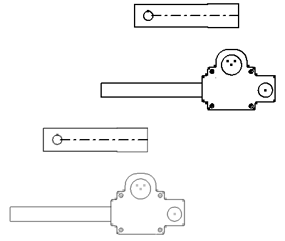
- Doppelklicken Sie im Modell-Browser oder im Grafikfenster auf das Blockexemplar Worm Gear Assy:2.
- Erstellen Sie eine Mittellinie entlang der Achse des Blocks Worm Gear Assy, wie hier dargestellt. Stellen Sie sicher, dass die Endpunkte der Mittellinie von der Geometrie des Blocks Worm Gear Assy abhängig sind. Diese Mittellinie wird zusammen mit der Mittellinie des Blocks Connecting Rod für eine kollineare Abhängigkeit verwendet.
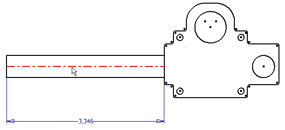 Anmerkung: Beide Exemplare von Worm Gear Assy werden aktualisiert und zeigen die Mittellinie an.
Anmerkung: Beide Exemplare von Worm Gear Assy werden aktualisiert und zeigen die Mittellinie an. - Klicken Sie mit der rechten Maustaste, und wählen Sie Blockbearbeitung abschließen. Sie kehren zur Bearbeitung des Blocks Screw Rod Assy zurück.Anmerkung: Doppelklicken Sie alternativ auf den Knoten für das Blockexemplar Screw Rod Assy, um die Bearbeitung des Blocks Worm Gear Assy zu beenden. Sie kehren hierdurch zur Bearbeitung des Blocks Screw Rod Assy zurück.
- Wenden Sie die kollineare Abhängigkeit zwischen den Mittellinien von Worm Gear Assy und Connecting Rod an.
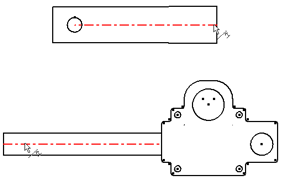
- Klicken Sie mit der rechten Maustaste, und wählen Sie Alle Abhängigkeiten einblenden. Die Zeichen für die kollineare Abhängigkeit werden für beide Exemplare von Screw Rod Assy angezeigt.
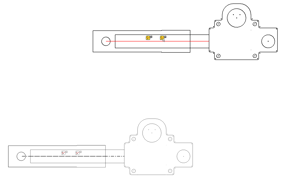
- Klicken Sie mit der rechten Maustaste, und wählen Sie Alle Abhängigkeiten ausblenden.
- Klicken Sie im Grafikfenster auf die Geometrie von Connecting Rod, und ziehen Sie diese. Die Skizzenblockexemplare veranschaulichen durch die kollineare Abhängigkeit die grundlegende Kinematik.
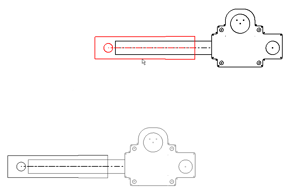
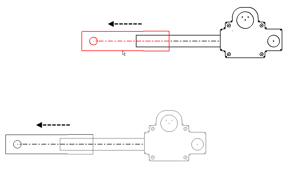
- Klicken Sie mit der rechten Maustaste, und wählen Sie Blockbearbeitung abschließen.Anmerkung: Sie können alternativ auch auf den Browser-Knoten Skizze1 doppelklicken, um die Bearbeitung des Blocks zu beenden und zu der Skizze zurückzukehren.
Verwenden Sie Skizzenabhängigkeiten zwischen verschachtelten Blöcken, um die Baugruppe darzustellen.
- Wählen Sie Screw Rod Assy:2 aus, und drehen Sie das Exemplar mit Drehen auf der Registerkarte Skizze wie hier dargestellt.
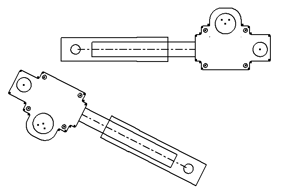
- Wenden Sie die Abhängigkeit Koinzident
 auf die Blockexemplare an, wie hier dargestellt.
auf die Blockexemplare an, wie hier dargestellt.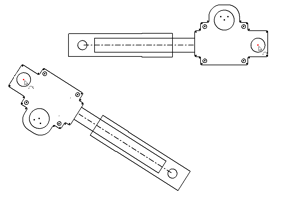
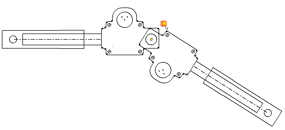
- Klicken Sie im Grafikfenster auf die Eckgeometrie der beiden Blockexemplare, und ziehen Sie diese.
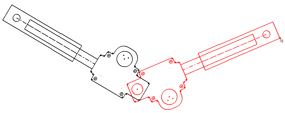
Da die Blockexemplare auf Skizzenebene abhängig sind, können Sie diese relativ zueinander verschieben. Die Geometrie innerhalb der Blockexemplare weist jedoch keine relative Bewegung auf. Um die Freiheitsgrade des Blockexemplars außerhalb des Blockexemplars zu ändern, müssen Sie das Exemplar als Flexibel definieren.
- Klicken Sie mit der rechten Maustaste auf alle Exemplare von Screw Rod Assy, und aktivieren Sie Flexibel.
- Klicken Sie auf unterschiedliche Bereiche der Blockexemplargeometrie, und ziehen Sie diese, um die Auswirkungen zu sehen.
-
Probieren Sie verschiedene Abhängigkeiten sowohl innerhalb der Blockexemplare als auch auf Skizzenebene aus. Beachten Sie, dass Sie verschiedene kinematische Bewegungen simulieren können. Dies veranschaulicht die Leistungsfähigkeit von verschachtelten und flexiblen Skizzenblöcken.
- Beenden Sie die Skizze, und ziehen Sie die Geometrie. Bei Aktivierung von Flexibel für die Blockexemplare werden die Freiheitsgrade auf Bauteilebene angezeigt.
- Speichern Sie die Bauteildatei, und beenden Sie den Vorgang. Sie haben das Lernprogramm abgeschlossen.